如何有效隐藏桌面上的图标
作者:佚名 来源:未知 时间:2024-11-26

在日常使用电脑的过程中,桌面图标为我们提供了快速访问文件和程序的便利。然而,在某些情况下,我们可能希望隐藏桌面图标,比如为了打造一个简洁的办公环境,或者在进行屏幕截图、演示时不希望桌面图标干扰视线。以下是一些在不同操作系统下隐藏桌面图标的方法,以及如何通过一些第三方软件或工具实现这一目标。

Windows 系统下隐藏桌面图标
Windows 是目前最为广泛使用的操作系统之一,其桌面图标的管理也相对直观和简便。以下是几种在 Windows 系统下隐藏桌面图标的方法:
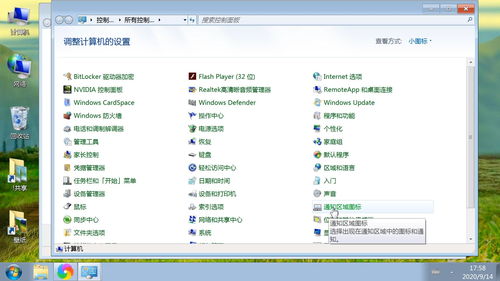
方法一:右键菜单隐藏
1. 右键桌面空白处:首先,将鼠标指针移动到桌面的空白区域,然后单击鼠标右键,弹出右键菜单。
2. 选择“查看”选项:在右键菜单中,找到并选择“查看”选项。
3. 隐藏桌面图标:在“查看”子菜单中,找到“显示桌面图标”选项,如果该项前面有勾选标记,说明桌面图标是可见的。单击该选项,取消勾选标记,桌面图标就会被隐藏。
方法二:通过个性化设置隐藏
1. 打开“设置”:点击屏幕左下角的 Windows 图标,在弹出的菜单中选择“设置”(齿轮图标)。
2. 进入“个性化”设置:在“设置”窗口中,选择“个性化”选项。
3. 选择“主题”:在“个性化”窗口中,找到并点击“主题”选项。
4. 点击“桌面图标设置”:在“主题”页面中,滚动到“相关的设置”部分,点击“桌面图标设置”。
5. 隐藏桌面图标:在“桌面图标设置”窗口中,取消你想要隐藏的桌面图标前面的勾选标记,然后点击“应用”和“确定”按钮。
方法三:使用快捷键隐藏
Windows 系统并没有提供直接隐藏桌面图标的快捷键,但可以通过使用“Windows 键+D”组合键快速显示或隐藏桌面(即最小化所有打开的窗口),从而间接达到隐藏桌面图标的效果。不过,这种方法在恢复桌面时,所有被最小化的窗口都会重新打开。
方法四:第三方软件隐藏
除了上述内置方法外,还可以使用一些第三方软件来更灵活地管理桌面图标。例如:
Fences:这款软件允许你将桌面图标分组,并可以轻松隐藏或显示整个图标组。
Hide Desktop Icons:这是一款专门用于隐藏桌面图标的免费小工具,支持快捷键操作,方便用户快速切换桌面图标的显示状态。
macOS 系统下隐藏桌面图标
对于使用 macOS 的用户来说,隐藏桌面图标同样是一个简单且实用的操作。以下是 macOS 系统下隐藏桌面图标的几种方法:
方法一:使用“终端”命令隐藏
1. 打开“终端”:在 macOS 上,你可以通过 Spotlight 搜索(按下 Command+空格键,然后输入“终端”并按回车)来打开“终端”应用程序。
2. 输入命令:在“终端”窗口中,输入以下命令并按下回车键:
```bash
defaults write com.apple.finder CreateDesktop -bool false
```
3. 重启 Finder:输入以下命令并按下回车键,以重启 Finder,使更改生效:
```bash
killall Finder
```
Finder 重启后,桌面图标将被隐藏。
方法二:通过“系统偏好设置”隐藏
虽然 macOS 的“系统偏好设置”中没有直接隐藏桌面图标的选项,但你可以通过调整桌面背景或桌面图标的大小来达到类似的效果。不过,这种方法并不能完全隐藏图标,只是通过调整图标大小或透明度来减少它们的干扰。
方法三:使用第三方软件隐藏
macOS 上同样有许多第三方软件可以帮助你隐藏桌面图标。例如:
Hider:这是一款轻量级的应用程序,允许你使用快捷键快速隐藏或显示桌面图标。
TotalFinder:这款软件提供了对 Finder 的多种增强功能,包括隐藏桌面图标的功能。
Linux 系统下隐藏桌面图标
Linux 系统因其高度的可定制性而著称,隐藏桌面图标的方法也多种多样,具体取决于你使用的桌面环境(如 GNOME、KDE 等)。以下是一些常见桌面环境下隐藏桌面图标的方法:
GNOME 桌面环境
1. 打开“设置”:点击屏幕右上角的系统菜单(通常是一个向下箭头或齿轮图标),然后选择“设置”。
2. 进入“桌面与显示器”设置:在“设置”窗口中,找到并点击“桌面与显示器”选项。
3. 隐藏桌面图标:在“桌面与显示器”页面中,找到与桌面图标相关的设置,通常是在“桌面”或“图标”选项卡下。取消勾选你想要隐藏的桌面图标选项即可。
KDE 桌面环境
1. 打开“系统设置”:点击屏幕左下角的“K”菜单(KDE 的启动器),然后选择“系统设置”。
2. 进入“桌面行为”设置:在“系统设置”窗口中,找到并点击“桌面行为”选项。
3. 隐藏桌面图标:在“桌面行为”窗口中,找到与桌面图标相关的设置,通常是在“桌面”或“图标”选项卡下。你可以通过取消勾选相关选项来隐藏桌面图标。
其他桌面环境
对于其他桌面环境(如 XFCE、LXQt 等),隐藏桌面图标的方法可能略有不同,但通常都可以通过桌面设置或右键菜单来找到相关选项。你可以参考你所使用的桌面环境的官方文档或社区论坛来获取更详细的指导。
总结
无论是在 Windows、macOS 还是 Linux 系统下,隐藏桌面图标都是一个简单而实用的操作。通过内置的右键菜单、个性化设置或第三方软件,你可以轻松地实现这一目标。选择哪种方法取决于你的个人喜好和具体需求。希望这篇文章能帮助你更好地管理你的桌面图标,打造一个更加整洁和高效的办公环境。
- 上一篇: 图书馆索书号:揭秘每个字母和数字背后的含义是什么?
- 下一篇: 手机上如何缴纳医保费用?
































